大家好,久违了,近期未能更新教程。
1、 新建一个文件,将填充设置为“图片或纹理填充”,选择好事先准备好的图片后将属性修改好,参数如下(根据实际图像调节):
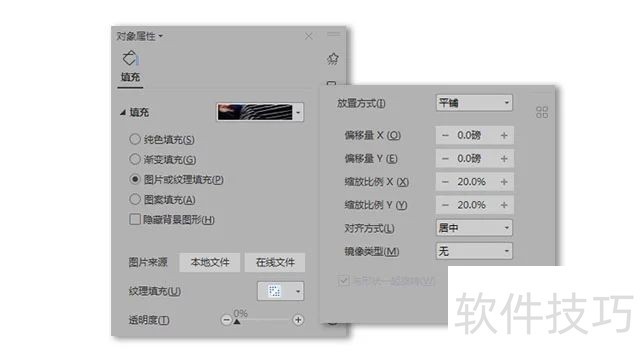
2、 画一个矩形框,并将填充设置为无,将边框设置为渐变线,并根据实际情况调节边框厚度。

3、 接下来就是最重要的一步了:敲黑板,划重点!选择:插入-形状-任意多边形,用工具将你想置于边框上层的部分勾勒出来。然后将勾勒出的形状填充设置为:幻灯片背景填充,并取消轮廓。4按同样的方法,将其他需要凸显的地方勾勒出来并使用幻灯片背景填充,完成后效果如下:

5、 然后在矩形框右上角比较空的地方加上英文(别吐槽,网络翻译的)。调整好位置后,穿插部分同样画矩形设置渐变填充,用取色器取两端边框色值即可。
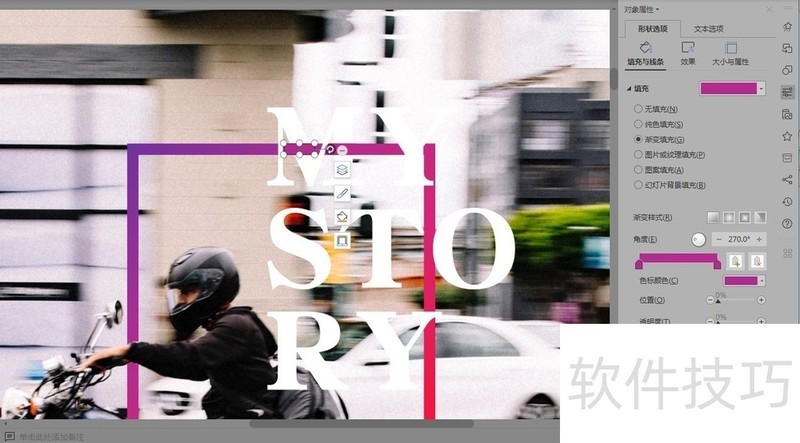
6、 将需要穿插的部分用同样方式处理,最后加上文案信息。

文章标题:如何用wps做出ppt的图文穿插效果
文章链接://www.hpwebtech.com/jiqiao/208527.html
为给用户提供更多有价值信息,ZOL下载站整理发布,如果有侵权请联系删除,转载请保留出处。
相关软件推荐
其他类似技巧
- 2024-08-23 15:45:02如何用wps做出ppt的图文穿插效果
- 2024-08-23 15:43:02介绍wps的不同颜色的设置差异和操作方式
- 2024-08-23 15:42:02如何计算企业工龄
- 2024-08-23 15:38:02如何在wps文字中创建梯形列表
- 2024-08-23 15:36:02wps文字文档怎么插入单下划线
- 2024-08-23 15:32:01WPS中的ppt怎么批量保存无水印的图片?
- 2024-08-23 15:30:02WPS文档如何设置不压缩文件中的图像
- 2024-08-23 15:29:02wps表格中怎么设置关于“性别”的条件选择
- 2024-08-23 15:27:01WPS文档中如何制作图片倒影效果
- 2024-08-23 15:25:02电脑WPS怎么使用论文查看
金山WPS Office软件简介
WPS大大增强用户易用性,供用户根据特定的需求选择使用,并给第三方的插件开发提供便利。ZOL提供wps官方下载免费完整版。软件特性:办公, 由此开始新增首页, 方便您找到常用的办公软件和服务。需要到”WPS云文档”找文件? 不用打开资源管理器, 直接在 WPS 首页里打开就行。当然也少不了最近使用的各类文档和各种工作状... 详细介绍»









